Linux マスターになりたいですか? mkdir、cat、touch コマンドの構文と例の完全な分析
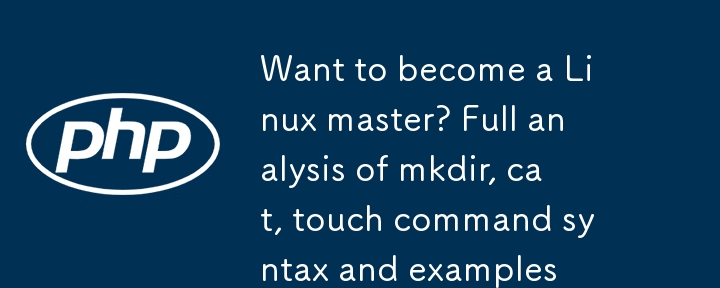
Directory mkdir コマンド文型 コマンド形式 コマンド関数 コマンドパラメータ mkdir コマンド例 例 1: 空のディレクトリを作成する 例 2: 複数のディレクトリを再帰的に作成する 例 3: 権限のあるディレクトリを作成する 777 例 4: 新しいディレクトリを作成する表示情報 例5:コマンドで作成したプロジェクトのディレクトリ構造 catコマンド文型 コマンド形式 コマンド機能 コマンドパラメータ catコマンド例 例1:log2012.logのファイル内容に行番号を追加し、ファイル名にlog2013.logと入力file 例 2: add log2012 .log および log2013.log のファイル内容に行番号を追加し (空白行は追加されません)、その内容を log.log に追加します。例 3: ヒアドキュメントを使用して将来ファイルを作成する touch コマンド 文パターン コマンド形式 コマンド パラメーター コマンド関数 touch コマンド 例 例 1: 存在しないファイルを作成する vi と vim の違い vi/vim の使い方 コマンド モード: 入力モード 結論 コマンド モード vi/vim 使用例: vi/vim を使用して通常モードに戻ります。 通常モードに戻るには、次のキーを押します。 vi を保存して終了します。
mkdir コマンドの構文 linuxmkdir コマンドは、指定した名前でディレクトリを作成するために使用されます。ディレクトリを作成するユーザーは、現在のディレクトリに書き込み権限を持っている必要があり、指定したディレクトリ名は、現在のディレクトリに存在するディレクトリにすることはできません。コマンド形式 mkdir[option]ディレクトリ...
コマンド機能 mkdirコマンドを使用すると、指定した場所にDirName(指定したファイル名)の名前のフォルダまたはディレクトリを作成できます。
フォルダーまたはディレクトリを作成するユーザーは、作成されたフォルダーの親ファイルに対する書き込み権限を持っている必要があります。
ただし、作成したフォルダー(ディレクトリ)は、その親ディレクトリ(つまり親フォルダー)内のファイル名と同じ名前にすることはできません。つまり、同じディレクトリ内に同じ名前のものが存在することはできません(大文字と小文字が区別されます)。 。
コマンド パラメータ -m、--mode=mode、権限の設定 (chmod と同様)、rwxrwxrwx から umask-p を引いたものではなく、--parents をパス名にすることができます。この時点で、パス内の個々のディレクトリがまだ存在しない場合、このオプションを追加すると、システムはこれらのまだ存在しないディレクトリを手動で構築します。つまり、複数のディレクトリを一度に構築できます。新しいディレクトリが作成されるたびに、verbose が作成されます。 情報を表示します –help このヘルプ情報を表示して終了します –version バージョン情報を出力して終了します
mkdirコマンドの例
例 1: 空のディレクトリを作成するコマンド:
リーリー
出力:
リーリー
例 2: 複数のディレクトリを再帰的に作成するコマンド:
リーリー
出力:
リーリー
例 3: 権限 777 でディレクトリ コマンドを作成する:
リーリー
出力:
リーリー
説明:
test3の権限はrwxrwxrwxです
例 4: 新しいディレクトリの作成時に情報を表示するコマンド:
リーリー
出力:
リーリー
实例五:一个命令创建项目的目录结构命令:
mkdir -vp scf/{lib/,bin/,doc/{info,product},logs/{info,product},service/deploy/{info,product}}输出:
[root@localhost test]# mkdir -vp scf/{lib/,bin/,doc/{info,product},logs/{info,product},service/deploy/{info,product}}
mkdir: 已创建目录 “scf”
mkdir: 已创建目录 “scf/lib”
mkdir: 已创建目录 “scf/bin”
mkdir: 已创建目录 “scf/doc”
mkdir: 已创建目录 “scf/doc/info”
mkdir: 已创建目录 “scf/doc/product”
mkdir: 已创建目录 “scf/logs”
mkdir: 已创建目录 “scf/logs/info”
mkdir: 已创建目录 “scf/logs/product”
mkdir: 已创建目录 “scf/service”
mkdir: 已创建目录 “scf/service/deploy”
mkdir: 已创建目录 “scf/service/deploy/info”
mkdir: 已创建目录 “scf/service/deploy/product”
[root@localhost test]# tree scf/
scf/
|-- bin
|-- doc
||-- info
|`-- product
|-- lib
|-- logs
||-- info
|`-- product
`-- service
`-- deploy
|-- info
`-- product
12 directories, 0 files
[root@localhost test]#cat命令句型cat命令的用途是联接文件或标准输入并复印。这个命令常拿来显示文件内容,或则将几个文件联接上去显示,或则从标准输入读取内容并显示,它常与重定向符号配合使用。
命令格式cat[选项][文件]…
命令功能cat主要有三大功能:
一次显示整个文件:catfilename从按键创建一个文件:cat>filename只能创建新文件,不能编辑已有文件.将几个文件合并为一个文件:catfile1file2>file命令参数
-A, --show-all等价于 -vET -b, --number-nonblank对非空输出行编号 -e等价于 -vE -E, --show-ends 在每行结束处显示 $ -n, --number 对输出的所有行编号,由1开始对所有输出的行数编号 -s, --squeeze-blank 有连续两行以上的空白行,就代换为一行的空白行 -t与 -vT 等价 -T, --show-tabs 将跳格字符显示为 ^I -u(被忽略) -v, --show-nonprinting使用 ^ 和 M- 引用,除了 LFD 和 TAB 之外
cat命令示例
实例一:把log2012.log的文件内容加上行号后输入log2013.log这个文件里命令:
cat -n log2012.log log2013.log
输出:
[root@localhost test]# cat log2012.log 2012-01 2012-02 ======[root@localhost test]# cat log2013.log 2013-01 2013-02 2013-03 ======[root@localhost test]# cat -n log2012.log log2013.log 1 2012-01 2 2012-02 3 4 5 ====== 6 2013-01 7 2013-02 8 9 10 2013-03 11 ======[root@localhost test]#
说明:
实例二:把log2012.log和log2013.log的文件内容加上行号(空白行不加)以后将内容附加到log.log里。命令:

cat -b log2012.log log2013.log log.log
输出:
[root@localhost test]# cat -b log2012.log log2013.log log.log 1 2012-01 2 2012-02 3 ====== 4 2013-01 5 2013-02 6 2013-03 7 ======[root@localhost test]#
实例三:使用heredoc来世成文件输出:
[root@localhost test]# cat >log.txt < Hello > World > Linux > PWD=$(pwd) > EOF [root@localhost test]# ls -l log.txt -rw-r–r-- 1 root root 37 10-28 17:07 log.txt [root@localhost test]# cat log.txt Hello World Linux PWD=/opt/soft/test [root@localhost test]#
说明:
注意斜体部份,heredoc可以进行字符串替换。
备注:
tac(反向列示)
命令:
tac log.txt
输出:
[root@localhost test]# tac log.txt PWD=/opt/soft/test Linux World Hello
说明:
tac是将cat反写过来,所以他的功能就跟cat相反,cat是由第一行到最后一行连续显示在荧幕上,而tac则是由最后一行到第一行反向在荧幕上显示下来!
touch命令句型linux的touch命令不常用,通常在使用make的时侯可能会用到,拿来更改文件时间戳,或则新建一个不存在的文件。
命令格式touch[选项]…文件…
命令参数-a或–time=atime或–time=access或–time=use只修改存取时间。-c或–no-create不完善任何文档。-d使用指定的日期时间,而非现今的时间。-f此参数将忽视不予处理,仅负责解决BSD版本touch指令的兼容性问题。-m或–time=mtime或–time=modify只更改变动时间。-r把指定文档或目录的日期时间,统统设成和参考文档或目录的日期时间相同。-t使用指定的日期时间,而非现今的时间。命令功能touch命令参数可修改文档或目录的日期时间,包括存取时间和修改时间。
touch命令示例
实例一:创建不存在的文件命令:
touch log2012.log log2013.log

输出:
[root@localhost test]# touch log2012.log log2013.log [root@localhost test]# ll -rw-r--r-- 1 root root0 10-28 16:01 log2012.log -rw-r--r-- 1 root root0 10-28 16:01 log2013.log
假如log2014.log不存在,则不创建文件
[root@localhost test]# touch -c log2014.log [root@localhost test]# ll -rw-r--r-- 1 root root0 10-28 16:01 log2012.log -rw-r--r-- 1 root root0 10-28 16:01 log2013.log
实例二:更新log.log的时间和log2012.log时间戳相同
命令:
touch -r log.log log2012.log
输出:
[root@localhost test]# ll -rw-r--r-- 1 root root0 10-28 16:01 log2012.log -rw-r--r-- 1 root root0 10-28 16:01 log2013.log -rw-r--r-- 1 root root0 10-28 14:48 log.log [root@localhost test]# touch -r log.log log2012.log [root@localhost test]# ll -rw-r--r-- 1 root root0 10-28 14:48 log2012.log -rw-r--r-- 1 root root0 10-28 16:01 log2013.log -rw-r--r-- 1 root root0 10-28 14:48 log.log
实例三:设定文件的时间戳
命令:
touch -t 201211142234.50 log.log
输出:
[root@localhost test]# ll -rw-r--r-- 1 root root0 10-28 14:48 log2012.log -rw-r--r-- 1 root root0 10-28 16:01 log2013.log -rw-r--r-- 1 root root0 10-28 14:48 log.log [root@localhost test]# touch -t 201211142234.50 log.log [root@localhost test]# ll -rw-r--r-- 1 root root0 10-28 14:48 log2012.log -rw-r--r-- 1 root root0 10-28 16:01 log2013.log -rw-r--r-- 1 root root0 2012-11-14 log.log
说明:
-ttime使用指定的时间值time作为指定文件相应时间戳记的新值.此处的time规定为如下方式的十补码数:
[[CC]YY]MMDDhhmm[.SS]
这儿,CC为年数中的前两位,即”世纪数”;
YY为年数的后两位,即某世纪中的年数.假若不给出CC的值,则touch将把年数CCYY限定在1969–2068之内.
MM为月数,DD为天将把年数CCYY限定在1969–2068之内.
MM为月数,DD为天数,hh为小时数(几点),mm为分钟数,SS为秒数.

此处秒的设定范围是0–61,这样可以处理闰秒.
这种数字组成的时间是环境变量TZ指定的时区中的一个时间.
因为系统的限制,早于1970年1月1日的时间是错误的。
vi と vim の違い vi エディターは、すべての Unix および Linux システムの標準エディターであり、その機能は最新のテキスト エディターに劣りません。
Linuxシステムを使用するために不可欠なツールです。
vi エディターは Unix および Linux システムのどのバージョンでもまったく同じであるため、一度学習すれば、Linux の世界で問題なく使用できるようになります。
vim はプログラムを編集する機能を備えており、文型の正しさをフォントの色で識別できるため、プログラムの設計が容易になります。
vim は vi のアップグレード版とみなすことができ、いくつかの特別な情報をさまざまな色で表示できます。
Vimはファイルの拡張子やファイル内の先頭情報からファイルの内容を判断し、プログラムの文型判定を手動で実行し、プログラムコードや概要情報をカラーで表示します。
Vim には、正規表現検索、複数ファイル編集、ブロック コピーなどのサポートなど、多くの追加機能が追加されています。これは、Linux 上で構成ファイルの変更に取り組んでいる場合に優れた機能です。
vi/vim の使い方 vi/vim は基本的にコマンドモード (Commandmode)、入力モード (Insertmode)、ボトムラインコマンドモード (Lastlinemode) の 3 つのモードに分かれています。
これら 3 つのモードの機能は次のとおりです:
コマンド モード: ユーザーが vi/vim を起動してコマンド モードに入ったところです。
この状態では、キーストロークは文字入力ではなくコマンドとして Vim に認識されます。
たとえば、このときに i を押しても、文字は入力されません。 i はコマンドとみなされます。
以下は一般的に使用されるコマンドの一部です:
i 入力モードに切り替えて文字を入力します。 x は、現在のカーソル位置にある文字を削除します。 :ボトムラインコマンドモードに切り替えて、ボトムラインにコマンドを入力します。テキストを編集したい場合: Vim を起動し、コマンド モードに入り、i を押して入力モードに切り替えます。
コマンド モードにはいくつかの基本的なコマンドしかないため、さらに多くのコマンドを入力するには、引き続き最下位のコマンド モードを使用する必要があります。
入力モード: コマンドモードで i を押して入力モードに入ります。
入力モードでは、次のキーボードが使用できます:
文字キーボードとShiftの組み合わせ、文字入力 ENTER、エンターキー、改行 BACKSPACE、バックスペースキー Linuxシミュレーション、カーソル前の文字を削除 DEL、削除キー、カーソル方向キーの後の文字を削除、テキスト内のカーソルを接続 HOME /END、カーソルを行頭/行末に接続 PageUp/PageDownlinux mkdir オプション、ページを上下にめくる 挿入、カーソルを入力/置換モードに切り替え、カーソルが縦線になる/停止 ESC 、入力モードを終了し、コマンドモードに切り替えます
下線コマンドモード コマンドモードで:(英語の引用符)を押すと、下線コマンドモードに入ります。
一番下のコマンド モードでは、単一または複数の文字コマンドを入力でき、使用可能なコマンドが多数あります。
一番下の行のコマンド モードでは、基本的なコマンドは次のとおりです (カンマは省略されています):
qプログラムを終了 wファイルを保存 ESCキーを押すと、いつでもボトムラインコマンドモードを終了できます。
简单的说,我们可以将这三个模式想成下边的图标来表示:

vi/vim使用实例
使用vi/vim步入通常模式假如你想要使用vi来构建一个名为runoob.txt的文件时,你可以这样做:
$ vim runoob.txt
直接输入vi文件名就能否步入vi的通常模式了。请注意,记得vi前面一定要加文件名,不管该文件存在与否!

按下i步入输入模式(俗称为编辑模式),开始编辑文字
在通常模式之中,只要按下i,o,a等字符就可以步入输入模式了!
在编辑模式当中,你可以发觉在左下角状态栏中会出现–INSERT-的字样,那就是可以输入任意字符的提示。
这个时侯,鼠标上不仅Esc这个按钮之外,其他的键盘都可以视作为通常的输入按键了,所以你可以进行任何的编辑。

按下ESC按键回到通常模式好了,假定我早已根据前面的款式给他编辑完毕了,这么应当要怎么退出呢?是的!没错!就是给他按下Esc这个按键即可!马上你才会发觉画面左下角的–INSERT–不见了!
在通常模式中按下:wq存储后离开viOK,我们要存档了linux mkdir选项,镜象并离开的指令很简单linux 虚拟主机,输入:wq即可保存离开!
OK!这样我们就成功创建了一个runoob.txt的文件。
到此这篇关于Linux命令之mkdir,cat,touch,vi/vim的解读的文章就介绍到这了,更多相关Linux之mkdir,cat,touch,vi/vim内容请搜索曾经的文章或继续浏览下边的相关文章希望你们之后多多支持!
以上がLinux マスターになりたいですか? mkdir、cat、touch コマンドの構文と例の完全な分析の詳細内容です。詳細については、PHP 中国語 Web サイトの他の関連記事を参照してください。

ホットAIツール

Undresser.AI Undress
リアルなヌード写真を作成する AI 搭載アプリ

AI Clothes Remover
写真から衣服を削除するオンライン AI ツール。

Undress AI Tool
脱衣画像を無料で

Clothoff.io
AI衣類リムーバー

AI Hentai Generator
AIヘンタイを無料で生成します。

人気の記事

ホットツール

メモ帳++7.3.1
使いやすく無料のコードエディター

SublimeText3 中国語版
中国語版、とても使いやすい

ゼンドスタジオ 13.0.1
強力な PHP 統合開発環境

ドリームウィーバー CS6
ビジュアル Web 開発ツール

SublimeText3 Mac版
神レベルのコード編集ソフト(SublimeText3)

ホットトピック
 7545
7545
 15
15
 1381
1381
 52
52
 83
83
 11
11
 21
21
 87
87
 Linuxでファイルとディレクトリを数える方法:初心者のガイド
Mar 19, 2025 am 10:48 AM
Linuxでファイルとディレクトリを数える方法:初心者のガイド
Mar 19, 2025 am 10:48 AM
Linuxでファイルとフォルダーを効率的にカウントする:包括的なガイド Linuxでファイルやディレクトリを迅速にカウントする方法を知ることは、システム管理者や大規模なデータセットを管理している人にとっては重要です。このガイドは、単純なコマンド-Lを使用して示しています
 Linuxの複数のグループにユーザーを追加する方法
Mar 18, 2025 am 11:44 AM
Linuxの複数のグループにユーザーを追加する方法
Mar 18, 2025 am 11:44 AM
Linux/UNIXシステム管理には、ユーザーアカウントとグループメンバーシップを効率的に管理することが重要です。 これにより、適切なリソースとデータアクセス制御が保証されます。 このチュートリアルでは、LinuxおよびUNIXシステムの複数のグループにユーザーを追加する方法を詳しく説明しています。 私たちは
 FlatsealでFlatpakアプリのアクセス許可を簡単に構成する方法
Mar 22, 2025 am 09:21 AM
FlatsealでFlatpakアプリのアクセス許可を簡単に構成する方法
Mar 22, 2025 am 09:21 AM
フラットパックアプリケーション許可管理ツール:Flatsealユーザーガイド Flatpakは、Linuxソフトウェアの分布を簡素化し、仮想サンドボックスでアプリケーションを安全にカプセル化するために設計されています。 Flatpakアプリケーションはこのサンドボックス環境にあるため、オペレーティングシステムの他の部分、ハードウェアデバイス(Bluetooth、ネットワークなど)、ソケット(Pulseaudio、SSH-Auth、Cupなど)にアクセスする権限を要求する必要があります。このガイドでは、LinuxでFlatsealを使用してFlatpakを簡単に構成する方法をご案内します
 コマンドラインからインストールされているすべてのLinuxカーネルをリストまたは確認する方法
Mar 23, 2025 am 10:43 AM
コマンドラインからインストールされているすべてのLinuxカーネルをリストまたは確認する方法
Mar 23, 2025 am 10:43 AM
Linuxカーネルは、GNU/Linuxオペレーティングシステムのコアコンポーネントです。 1991年にLinus Torvaldsによって開発されたこのため、無料のオープンソース、モノリシック、モジュール式、マルチタスクUnixのようなカーネルです。 Linuxでは、歌に複数のカーネルをインストールすることが可能です
 Ubuntu LinuxでIndian Rupeeシンボルを入力する方法
Mar 22, 2025 am 10:39 AM
Ubuntu LinuxでIndian Rupeeシンボルを入力する方法
Mar 22, 2025 am 10:39 AM
この簡単なガイドでは、Linuxオペレーティングシステムでインドルピーシンボルを入力する方法について説明します。先日、Word文書に「Indian Rupee Symbol(£)」を入力したかったのです。私のキーボードにはルピーシンボルがありますが、入力する方法がわかりません。後
 Linuxは何に最適なものですか?
Apr 03, 2025 am 12:11 AM
Linuxは何に最適なものですか?
Apr 03, 2025 am 12:11 AM
Linuxは、サーバー管理、組み込みシステム、デスクトップ環境として最適です。 1)サーバー管理では、LinuxはWebサイト、データベース、アプリケーションをホストするために使用され、安定性と信頼性を提供します。 2)組み込みシステムでは、Linuxは柔軟性と安定性のため、スマートホームおよび自動車電子システムで広く使用されています。 3)デスクトップ環境では、Linuxは豊富なアプリケーションと効率的なパフォーマンスを提供します。
 Linuxカーネル6.14 RC6がリリースされました
Mar 24, 2025 am 10:21 AM
Linuxカーネル6.14 RC6がリリースされました
Mar 24, 2025 am 10:21 AM
Linus Torvaldsは、Linux Kernel 6.14リリース候補6(RC6)をリリースし、重要な問題を報告せず、リリースを順調に進めています。このアップデートで最も注目すべき変更は、AMDマイクロコード署名の問題に対応していますが、残りの更新は
 YT-DLPコマンド:初心者向けの完全なチュートリアル(2025)
Mar 21, 2025 am 11:00 AM
YT-DLPコマンド:初心者向けの完全なチュートリアル(2025)
Mar 21, 2025 am 11:00 AM
お気に入りのビデオをインターネットから保存したいと思ったことはありますか?面白い猫のビデオであろうと、後で見たいチュートリアルであろうと、YT-DLPがお手伝いします!この包括的なYT-DLPチュートリアルでは、YT-DLPとは何か、インストール方法を説明します。




